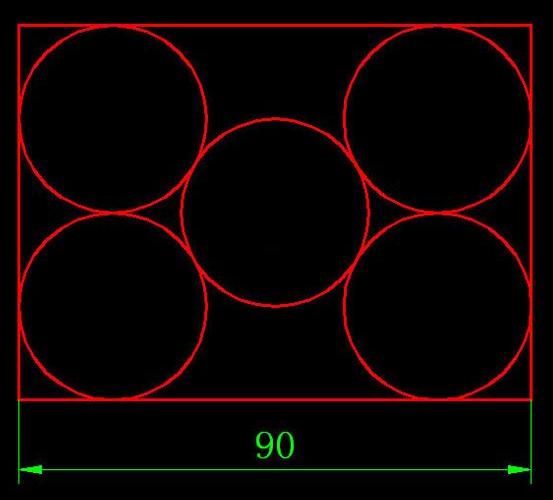
这张图又只给了一个尺寸,要想通过计算知道圆和矩形的尺寸是很复杂的。我们可以画任意半径的圆,怎么将几个圆画成这个形状呢?
感觉这还是一道几何题,中间化一个圆,外围可以画六个相互相切并和中间圆相切的圆,删掉上下两个,就得到了上面的图形。画好外的矩形后,利用缩放SC命令的参照参数,就可以得到最终满足条件的图形。
这里有两段视频,分别采用的不同的方法,大家先学习一下。
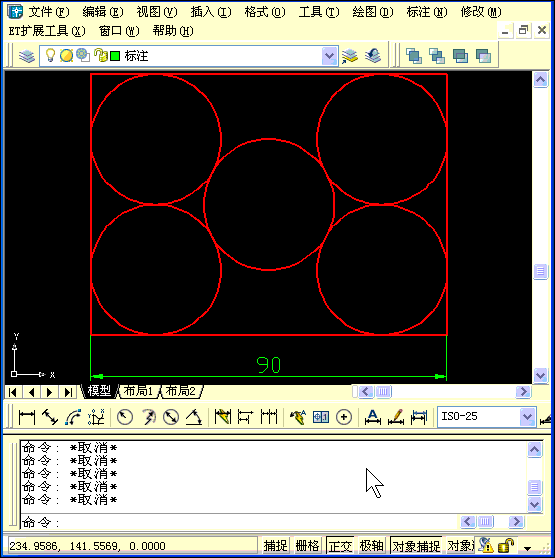
这个视频就是常规的思路,任意半径画圆,根据圆画出矩形,最后用缩放SC命令得到最终尺寸的图形。
再看看下面这个视频。
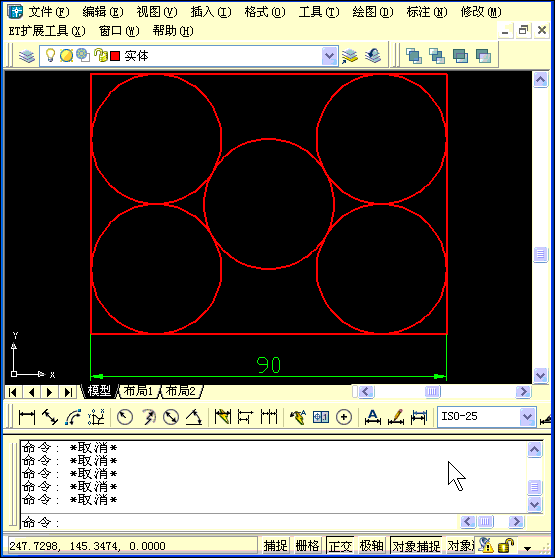
这个操作就另辟蹊径,直接利用45半径外切圆绘制了一个正六边形,然后连接一条对角线,利用相切相切相切(旧版只支持三点3P,然后需要输入三次TAN来捕捉切点,高版本直接选择相切、相切、相切的画圆方式,就无需在输入三次TAN了)画找出了圆的半径,然后后面的步骤就基本一样了,只是最终绘制的正好是满足尺寸要的矩形和圆,无需缩放了。
我看到这张图是没有想出这种方法的,其实想想也不难,如果已经知道可以用环绕中间圆相互相切的六个圆转化过来,那这个矩形两条边就是环绕这个六个圆的正多变形的两条侧边,只是需要延长一些而已,如下图所示。
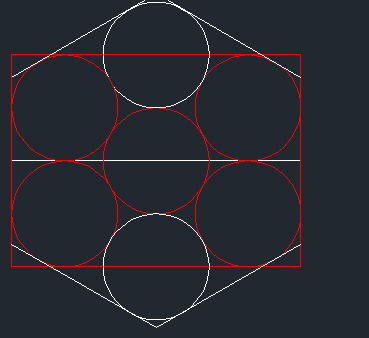
画正多边形输入内切圆半径时也需要注意,输入@45,0,就可以得到侧边竖直的的多边形,我试着用其他方法还真不行,例如打开正交,横向拖动光标,看上去六边形满足要求,输入45后,多边形有变成平放着了。
虽然感觉这是一道几何题,但还是有一些绘图技巧在里面的,比如第一个视频中的缩放的参照参数,第二个视频中3点画圆。
————————————————————————————————————————————————————————————————————————
相关推荐:





